Утилита очистки диска (Disk Cleanup) позволяет администратору быстро очистить системный диск Windows Server, удалив ненужные и временные файлы, в том числе очистить каталог WinSxS от файлов устаревших компонентов, которые остались после установки обновлений. Утилита Disk Cleanup (cleanmgr.exe) по умолчанию уже установлена в графической версии Windows Server 2016/2019 (Desktop Experience), однако в предыдущих версиях Windows Server (2012 R2/ 2012/ 2008 R2) утилита cleanmgr.exe по-умолчанию отсутствует.
Очистка диска с помощью Disk Cleanup в Windows Server 2016
Чтобы очистить системный диск от ненужных файлов в Windows Server 2016 с помощью утилиты Disk Cleanup, нужно в File Explorer открыть свойства диска и нажать кнопку Disk Cleanup.
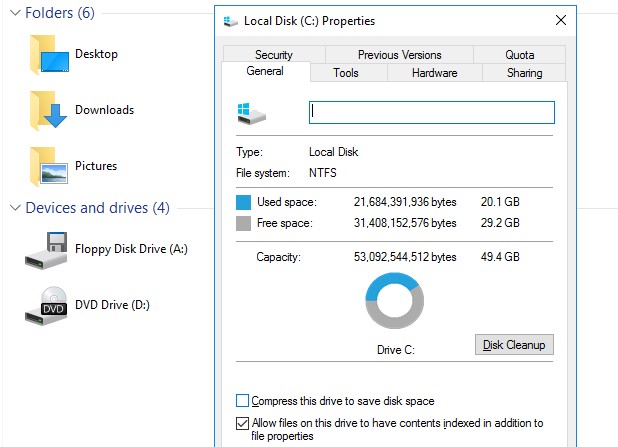
Выберите диск, который вы хотите очистить.
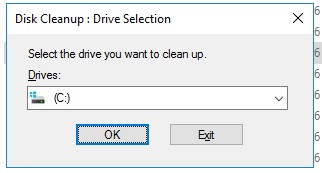
Дождитесь пока мастер очистки проверит ваш диск и найдет ненужные файлы, которые можно безболезненно удалить.
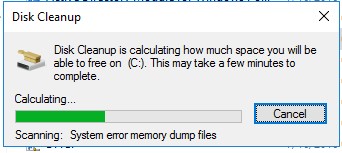
Вы можете выбрать компоненты, файлы которых можно удалить. Вам предлагается удалить следующие временные файлы:
- Setup Log Files
- Downloaded Program Files
- Temporary Internet Files
- Recycle Bin
- Temporary files
- Thumbnails
Чтобы удалить ненужные системные файлы нажмите на кнопку Clean up system files.
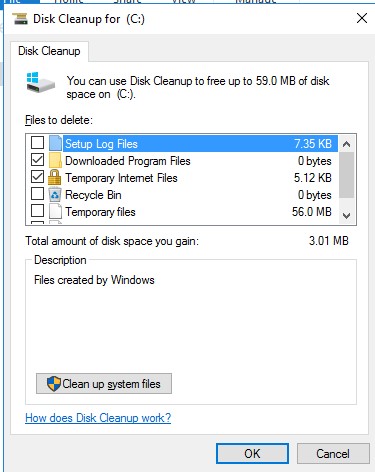
Дополнительно предлагается очистить:
- Устаревшие файлы Windows Defender
- System archived Windows Error Reporting (каталог C:\ProgramData\Microsoft\Windows\WER\ReportQueue)
- System queued Windows Error Reporting
- Device driver packages
- Windows Update Cleanup — при этом выполняется очистка хранилища компонентов в каталоге WinSxS. Удаляются старые версии компонентов, которые остались после установки обновленных версий.
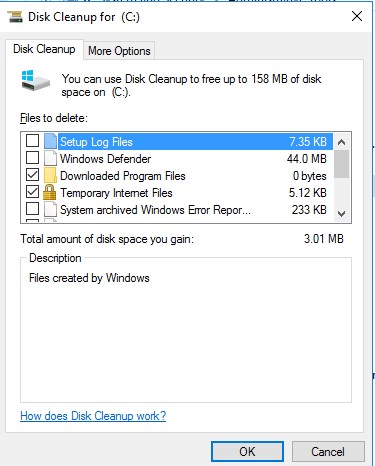
Выберите нужные опции, при этом Disk Cleanup покажет количество места, которое освободится. Нажмите Ок и подтвердите удаление временных файлов.
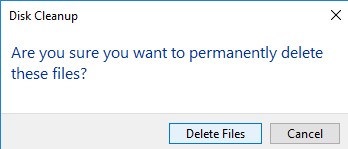
Дождитесь, пока утилита cleanmgr.exe удалит ненужные файлы.
Очистка диска с помощью cleanmgr.exe из командной строки
Утилита
cleanmgr.exe
имеет различные параметры командной строки, которые позволяют использовать ее в различных сценариях автоматической очистки системного диска. Их можно использовать как в Windows Server, так и на рабочих станциях пользователей с Windows 10.
cleanmgr [/d driveletter] [/SAGESET:n | /SAGERUN:n | TUNEUP:n | /LOWDISK | /VERYLOWDISK | /SETUP | /AUTOCLEAN]
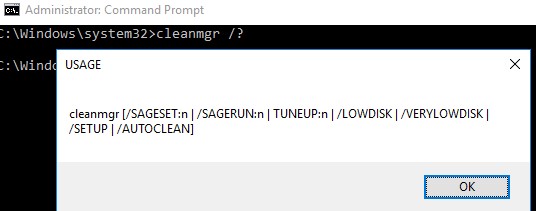
Ключ
/AUTOCLEAN
используется для очистки старых файлов, оставшихся после апгрейда билда Windows. Параметр
/SETUP
позволяет удалить файлы, оставшиеся от предыдущей версии Windows (если вы выполняли in-place upgrade).
Команда
cleanmgr /LOWDISK
– запускает графический интерфейс Disk Cleanup с уже выбранными параметрами очистки.
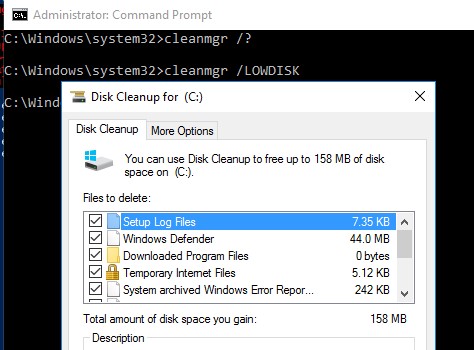
Команда
cleanmgr /VERYLOWDISK
выполняет автоматическую очистку, а после окончания оторажает информацией о выполненных действиях и свободном месте.
You have successfully resolved the low disk space condition. Your C:\ volume now has 10000 Mb of free space remaining.
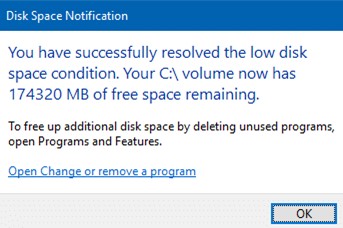
С помощью параметров
/sageset:n
и
/sagerun:n
вы можете создать и выполнить настроенный набор параметров очистки.
Например, выполните команду
cleanmgr /sageset:11
. В открывшемся окне выберите компоненты и файлы, которые нужно автоматически очищать (я выбрал все опции).
Эти настройки сохраняются в ветке реестра HKEY_LOCAL_MACHINE\SOFTWARE\Microsoft\Windows\CurrentVersion\Explorer\VolumeCaches. В этой ветке перечислены все компоненты Windows, которые можно очистить с помощью Disk Cleanup. Для каждой опции, которую вы выбрали создается параметр типа DWORD с именем StateFlags0011 (
0011
это число, которое вы указали в параметре sageset).
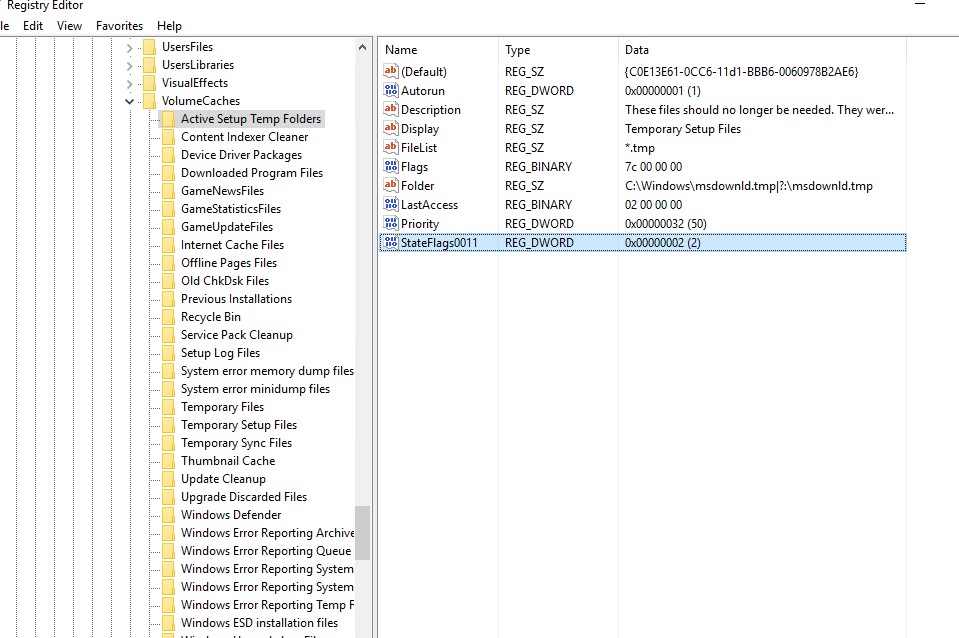
Чтобы запустить процесс очистки с выбранными параметрами, выполните команду:
cleanmgr /sagerun:11
Если вам нужно настроить автоматическую очистку дисков на компьютерах (или серверах) в домене, вам достаточно экспортировать эту ветку реестра и распространить ее через GPO.
Для автоматического запуска очистки системного диска на рабочих станциях с Windows 10 можно создать задание в планировщике со следующим PowerShell скриптом:
Start-Process -FilePath CleanMgr.exe -ArgumentList '/sagerun:11' -WindowStyle Hidden -Wait
Запуск cleanmgr в Windows Server 2012 R2/ 2008 R2 без установки Desktop Experience
В Windows Server 2012 / R2 и 2008 /R2 по умолчанию не установлена утилита очистки диска Disk Cleanup (cleanmgr.exe). Чтобы воспользоваться утилитой cleanmgr сначала нужно установить отдельный компонент сервера Desktop Experience (Возможности рабочего стола) с помощью Server Manager или PowerShell (
Install-WindowsFeature Desktop-Experience
).
Но вместе с Desktop Experience устанавливается множество других компонентов, которые абсолютно не нужны на сервере:
- Windows Media Player
- Темы рабочего стола
- Поддержка AVI для Windows
- Windows SideShow
- Windows Defender
- Disk Cleanup
- Sync Center
- Запись звука
- Character Map
- Snipping Tool
Для запуска мастера очистки дисков в Windows Server можно воспользоваться более простым методом: достаточно скопировать в системный каталог два файла из каталога WinSxS: Cleanmgr.exe и Cleanmgr.exe.mui. Ниже представлены команды для копирования файлов cleanmgr из каталога WinSxS для разных версий Windows Server (во всех случаях используется путь для английских редакций ОC).
| ОС | Команда копирования файлов cleanmgr |
| Windows Server 2008 R2 x64
|
copy C:\Windows\winsxs\amd64_microsoft-windows-cleanmgr_31bf3856ad364e35_6.1.7600.16385_none_c9392808773cd7da\cleanmgr.exe C:\Windows\System32\
|
| Windows Server 2008 x64
|
copy C:\Windows\winsxs\amd64_microsoft-windows-cleanmgr_31bf3856ad364e35_6.0.6001.18000_none_c962d1e515e94269\cleanmgr.exe C:\Windows\System32\
|
| Windows Server 2012 x64
|
copy C:\Windows\WinSxS\amd64_microsoft-windows-cleanmgr_31bf3856ad364e35_6.2.9200.16384_none_c60dddc5e750072a\cleanmgr.exe C:\Windows\System32\
|
Windows Server 2012 R2 x64
Рассмотренный выше трюк не работает в Windows Server 2012 R2 из-за изменений, внесенных обновлением KB2821895. Дело в том, что после установки данного обновления для хранения бинарных файлов компонентов стала использоваться компрессия. При попытке запустить скопированный cleanmgr.exe появляется ошибка:
The Program or feature \??\C:\Windows\system32\cleanmgr.exe cannot start or run due to incompatibility with 64-bit version of Windows
В качестве обходного решения можно воспользоваться такой методикой:
- Установить компонент Windows Desktop Experience:
Install-WindowsFeature Desktop-Experience - Перезагрузить сервер;
- Скопировать файлы %windir%\system32\cleanmgr.exe и %windir%\system32\en-US\cleanmgr.exe.mui в произвольный каталог (c:\temp)
- Удалить компонент:
Uninstall-WindowsFeature Desktop-Experience - Перезагрузка;
- Скопировать файлы cleanmgr.exe и cleanmgr.exe.mui в указанные выше каталоги
В дальнейшем эти два файла можно скопировать и на все другие сервера или интегрировать в шаблоны виртуальных машин с Windows Server 2012 R2.
Для запуска утилиты очистки диска теперь достаточно выполнять с правами администратора команду
cleanmgr.exe
.
dism.exe /online /Cleanup-Image /StartComponentCleanup /ResetBase
В Windows Server 2008 R2, чтобы cleanmgr могла удалять устаревшие файлы обновлений нужно установить отдельный патч KB2852386.
Использование Disk Cleanup в Windows Server Core
В Windows Server Core 2016, в котором отсутствует полноценный графический интерфейс, утилита Disk Cleanup также не установлена. Если вы хотите использовать cleanmgr.exe для очистки диска в Server Core, достаточно скопировать следующие файлы из каталога WinSXS:
copy C:\Windows\WinSxS\amd64_microsoft-windows-cleanmgr_31bf3856ad364e35_10.0.14393.0_none_9ab8a1dc743e759a\cleanmgr.exe C:\Windows\System32\
copy C:\Windows\WinSxS\amd64_microsoft-windows-cleanmgr.resources_31bf3856ad364e35_10.0.14393.0_en-us_8b4adb68af596a23\cleanmgr.exe.mui C:\Windows\System32\en-US\




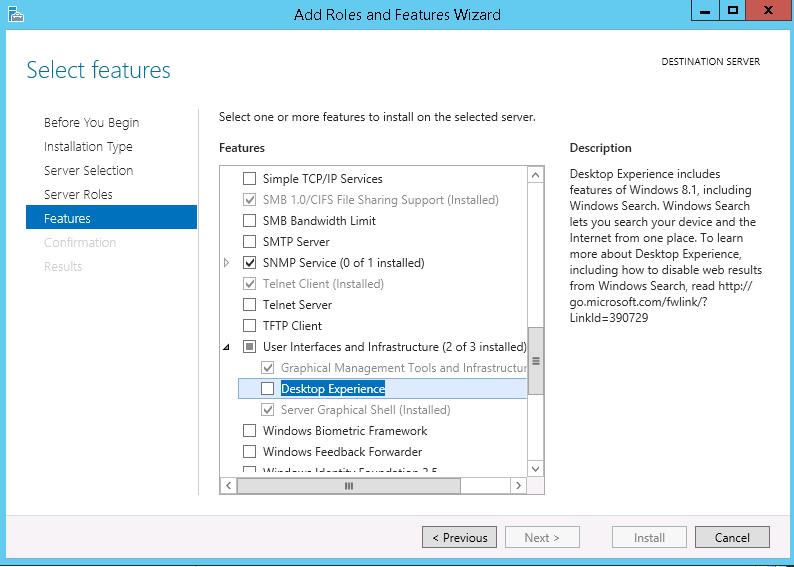
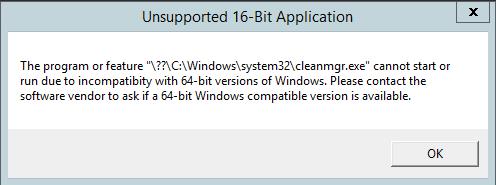








Эххх. Толко что было нужно. Ставил DE. Теперь буду знать как без 🙂
За команду для 2012 R2 отдельное СПАСИБО!
А задача StartComponentCleanup в планировщике WS2012 не тоже самое делает?
Похоже, но несколько иначе работает:
_https://msdn.microsoft.com/ru-ru/library/dn251565.aspx
По поводу команды «dism.exe /online /Cleanup-Image /StartComponentCleanup /ResetBase»…
Нет ли тонкости какой-то?
Сегодня попробовал выполнить её на нескольких серверах (2012 R2 соответственно). На части серверов сработала нормально. На других выдала ошибку на 20%, сказав: «Ошибка 14098. Хранилище компонентов повреждено.». При этом никаких неполадок в работе системы на этих машинах не наблюдается, обновления ОС, в частности, ставятся без проблем.
Проверил командой «Repair-WindowsImage -Online -CheckHealth», сказала, что база «Repairable». Запустил восстановление «Repair-WindowsImage -Online -RestoreHealth». Процесс шел где-то с час и в конце сказало, что все ОК. Снова проверка через «CheckHealth», результат — «Healthy». Пробую снова сделать очистку, результат снова ошибка 14098. Хранилище после этого снова стало «Repairable». Для интереса делаю проверку «CheckHealth» на тех машинах где очистка прошла успешно и там хранилище тоже в статусе «Repairable».
Как говориться — я не понял ни хрена 🙂
И да, все машины где очистка прошла успешно это физически машины. Где вылетает ошибка это виртуалки Hyper-V.
Совпадение? Не думаю! 🙂
Короткий комментарий.
Комплект CleanMgr для Windows Server 2012 R2 сделан на базе полностью обновленного сервера на 27-04-2018.
Если не будете обновляться, то Clenmgr.exe, скопированный отсюда, может просто не запуститься.
Кстати, «обходного решения», для реального (единичного) сервера не существует. Если только не делать это на виртуалке и копировать файлы оттуда. Или, в качестве «донора», использовать физический сервер и с него раскидывать по остальным.
«Засада» в том. что после установки Desktop Experience эту фичу нельзя удалить. Система не дает.
«Обходное решение» существует.
Возьмите файлы от любой десятки (или 11-й, как я).
PS: У Вас-же единичный сервер не сам ради себя работает?
Раз есть сервер — то есть и клиенты? И на них может быть даже Windows 10 или 11, но только 64-битная?
После команды «Uninstall-WindowsFeature Desktop-Experience» VDS перестал пинговаться.
Зашёл на виртуальный сервер, подключился к VDS, пишет Сеть:
Принято XXXX байт, Отправленно: 0 байт
то есть не отправляет нифига!!!
Прошу Вашей помощи!
Скорее всего у вас включился файервол (или какие-то его правила) или изменился тип сети. RDP доступ тоже пропал?
Проверьте состояние файервола для каждого типа сети командой
netsh advfirewall show private|public|domainКоманда вернет состояние сетевого экрана: on/off
Есть одна дурацкая особенность cleanmgr. Он работает только при взаимодействии с текущим GUI. В остальных случаях процесс cleanmgr.exe висит в памяти бесконечно. Таким образом, запуск от SYSTEM невозможен. (проверено на win 10)
Кто-то может выложить эти два файла от Windows Server Core 2019 build 17763.*?
В WinSxS каталогов или файлов *cleanmgr* нет!
А давайте вы сам выложите? Поставьте 2019 на виртуалку и извлеките файлики для всех
РУС и ENG версии. Это совсем не сложно.
Спасибо за помощь!
Не за что. Халява отменилась 🙂
С халявой всё ОК, не волнуйтесь!
Если кому интересно — от последней инсайдеровской сборки Windows 11 всё подошло и даже работает. Думаю и от любой десятки так-же без проблем заработает…
Спасибо, но не Вам, к сожалению!
«Например, выполните команду cleanmgr /sageset:11 . В открывшемся окне выберите компоненты и файлы, которые нужно автоматически очищать (я выбрал все опции).
Эти настройки сохраняются в ветке реестра HKEY_LOCAL_MACHINE\SOFTWARE\Microsoft\Windows\CurrentVersion\Explorer\VolumeCaches. В этой ветке перечислены все компоненты Windows, которые можно очистить с помощью Disk Cleanup. Для каждой опции, которую вы выбрали создается параметр типа DWORD с именем StateFlags0011 ( 0011 это число, которое вы указали в параметре sageset).»
В этом разделе реестра компонентов гораздо больше чем в открывшемся окне cleanmgr /sageset, так и должно быть, или есть какой-то способ сделать так что бы при очистке очищались все компоненты из этого раздала, вручную по создавать DWORD с именем StateFlags0011 например?